Зміст
Програма для викрадення реклами в браузері - це будь-яка шкідлива програма, яка змінює налаштування пошуку в браузері, а домашню (стартову) сторінку з результатами пошуку перенаправляє на невідомі сторінки або рекламу. Зміни вносяться без дозволу користувача, як правило, коли користувач завантажує та встановлює на свій комп'ютер безкоштовне програмне забезпечення.
Це відбувається тому, що рекламне ПЗ для браузерів і програми-викрадачі вбудовуються в інсталяційне програмне забезпечення, яке встановлює користувач. Тому користувач повинен бути уважним при встановленні безкоштовного програмного забезпечення на свій комп'ютер.
У більшості випадків ці типи шкідливих програм можна легко видалити з комп'ютера за допомогою описаних нижче кроків, в той час як інші вимагають спеціальних дій для їх видалення.
Як видалити браузерний викрадач з комп'ютера.
Крок 1: Видаліть відповідну шкідливу програму з панелі керування.
1. Для цього необхідно перейти за посиланням Пуск > Панель управління .
{Windows 8: Клацніть правою кнопкою миші на лівий нижній кут та оберіть Панель управління }
{Windows XP: Старт > Налаштування > Панель управління . }

2. Двічі клацніть, щоб відкрити " Програми та можливості " якщо у вас Windows 8, 7 або Vista, або
“ Додавання або видалення програм " якщо у вас Windows XP

3. У переліку програм знайдіть та видалити/деінсталювати програму/програми, що відповідають шкідливому програмному забезпеченню:
наприклад, Online Weather, БраузерProtect, деінсталятор пакетного програмного забезпечення, Babylon Toolbar

Крок 2: Очистіть комп'ютер за допомогою "RogueKiller".
1. завантажте та збережіть на робочому столі утиліту "RogueKiller".
Зауважте: Завантажити версія x86 або X64 відповідно до версії Вашої операційної системи. Щоб дізнатися версію Вашої операційної системи, " Клацніть правою кнопкою миші " на значку вашого комп'ютера, виберіть " Властивості " і подивіться на " Тип системи "розділ.
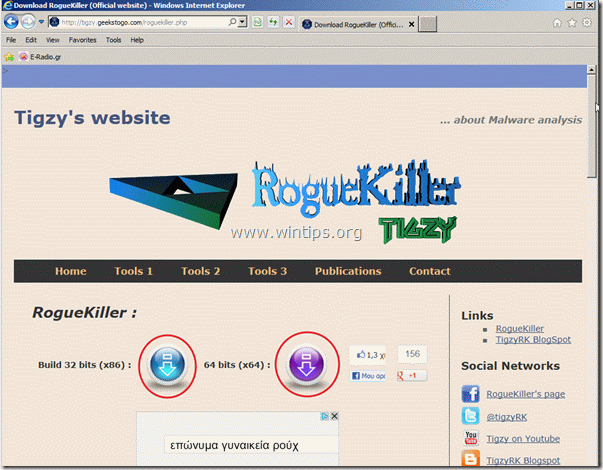
2. Знайти "RogueKiller" на робочому столі та подвійний клік щоб запустити його. Після завершення попереднього сканування, натиснути кнопку "Сканувати" щоб виконати повне сканування.
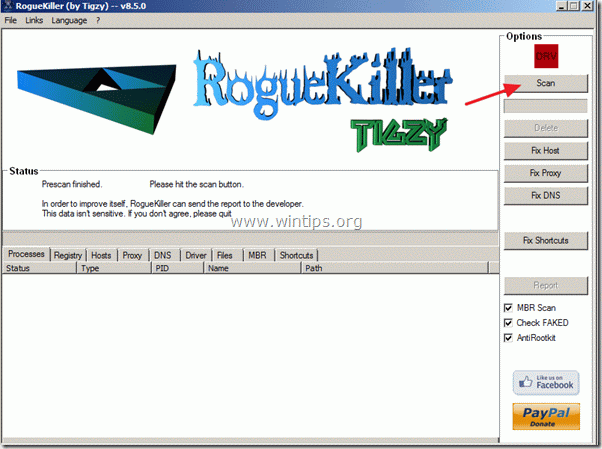
3. після завершення повного сканування натисніть "Delete", щоб видалити всі знайдені шкідливі елементи.
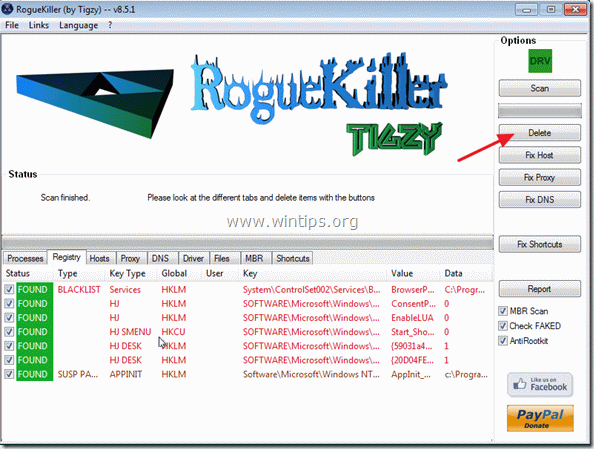
5. перезавантажте комп'ютер.
Крок 3: Очистіть ваш інтернет-браузер від рекламного ПЗ, тулбарів та хакерів за допомогою "AdwCleaner".
1. завантажте та збережіть на робочому столі утиліту "AdwCleaner".

2. закрийте всі відкриті програми і Подвійний клік відкрити "AdwCleaner" зі свого робочого столу.
3. Натисніть " Видалити ”.
4. Натисніть " OK " у вікні "AdwCleaner - Інформація" і натисніть " OK "знову перезавантажити комп'ютер .

5. Коли комп'ютер перезавантажується близький Інформаційне (readme) вікно "AdwCleaner".
Крок 4: Видалення небажаного програмного забезпечення та потенційно небажаних програм (ПНП).
1. Завантажте та запустіть JRT - Junkware Removal Tool.

2. Натисніть будь-яку клавішу, щоб почати сканування комп'ютера за допомогою " JRT - Інструмент для видалення непотрібного програмного забезпечення ”.
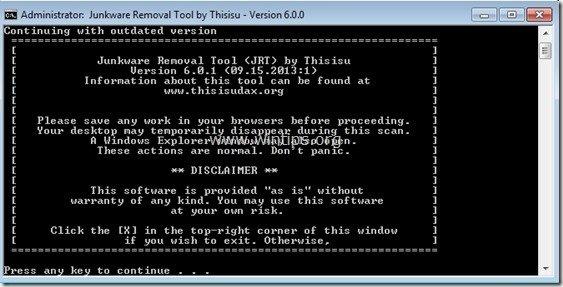
3. Наберіться терпіння, поки JRT сканує і очищає ваш організм.
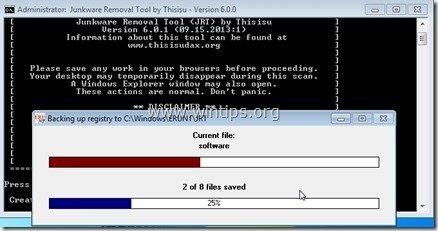
4. Закрийте файл журналу JRT, а потім перезавантаження твій комп'ютер.
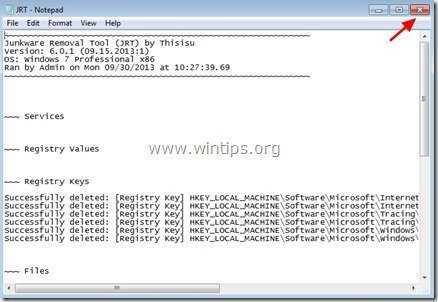
На цьому етапі перевірте, чи відновлені налаштування вашого браузера до початкових. Якщо так, то пропустіть наступний крок і перейдіть до Крок 6 .
Крок 5. Відновіть налаштування програми інтернет-браузера.
Internet Explorer, Google Chrome, Mozilla Firefox
Internet Explorer
Як видалити з Internet Explorer будь-яке рекламне ПЗ або програму-викрадач та відновити налаштування браузера.
1. відкрийте Internet Explorer а потім відкрити " Параметри Інтернету ”.
Для цього в меню "Файл" браузера IE виберіть " Інструменти " > " Параметри Інтернету ”.
Зауважте: В останніх версіях IE натисніть кнопку " Передача " значок  вгорі праворуч.
вгорі праворуч.
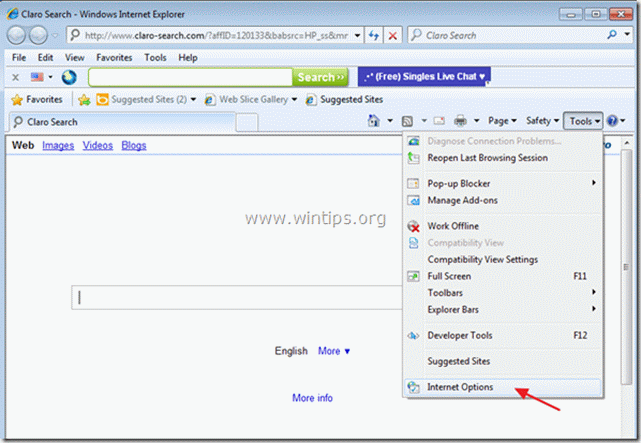
2. Натисніть на кнопку " Просунутий "Вкладка".

3. Виберіть " Перезавантаження ”.

4. Встановіть (для включення) прапорець " Видалення особистих налаштувань " та оберіть "Скинути".

5. Після завершення дії скидання натисніть " Закрити ", а потім виберіть " OK " для виходу з опцій Internet Explorer.

6. перезапустіть браузер.
7. Знову відкрийте Internet Explorer і в меню файлів IE виберіть " Інструменти " > " Керування доповненнями ”.

8. виберіть "Панелі інструментів і розширення" на лівій панелі, а потім перевірте, чи не залишилися у вашому браузері шкідливі панелі інструментів і розширення. Якщо так, то виберіть всі шкідливі елементи по черзі (наприклад, Yontoo записів) і відключити їх, натиснувши кнопку " Відключити "Кнопка".
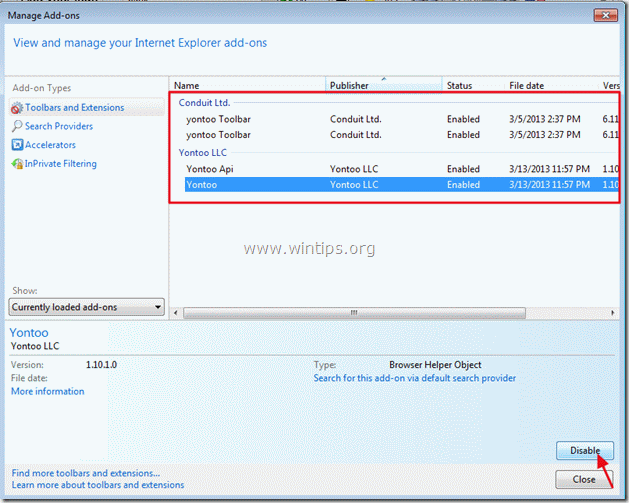
9. Далі перевірте, чи не залишилося шкідливих пошукових провайдерів, натиснувши на " Пошукові провайдери " на лівій панелі.
Якщо існують шкідливі пошукові провайдери, виберіть бажаний пошуковий провайдер (наприклад, Bing) і натисніть " Встановлено за замовчуванням ".
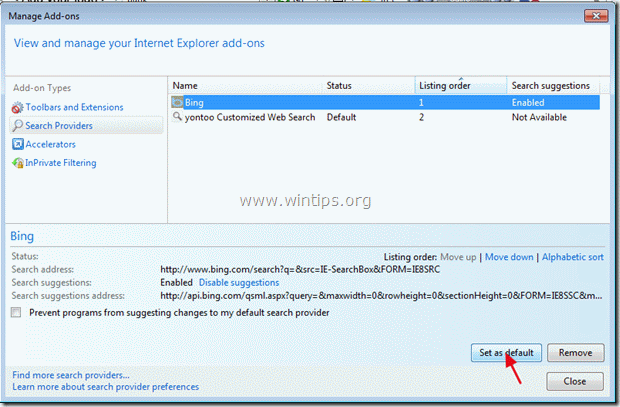
10. Потім виберіть шкідливого пошукового провайдера (наприклад, "yontoo Customized Web Search") і натисніть " Вилучити" .
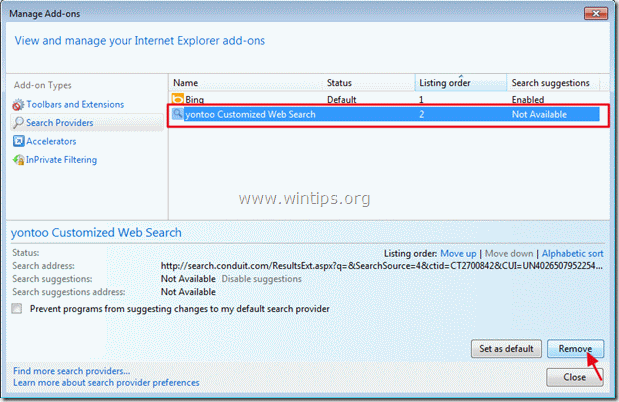
9. закрити всі вікна інтернет-браузера та перейти до кроку 6.
Google Chrome
Як видалити з Google Chrome будь-яке рекламне ПЗ або програму-викрадач та відновити налаштування браузера.
1. Відкрийте Google Chrome і перейдіть в меню Chrome  і виберіть " Налаштування ".
і виберіть " Налаштування ".
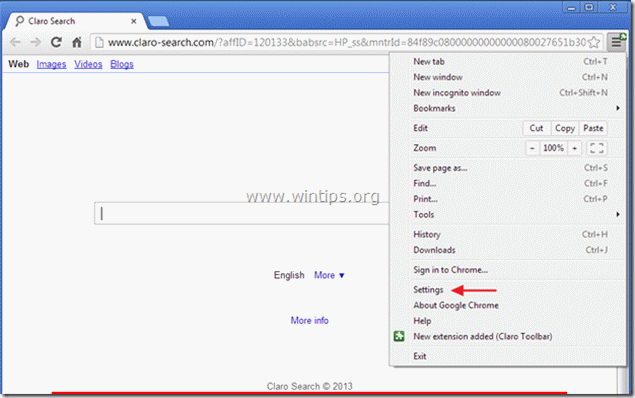
2. Знайдіть " При запуску " та оберіть розділ " Встановити сторінки ”.
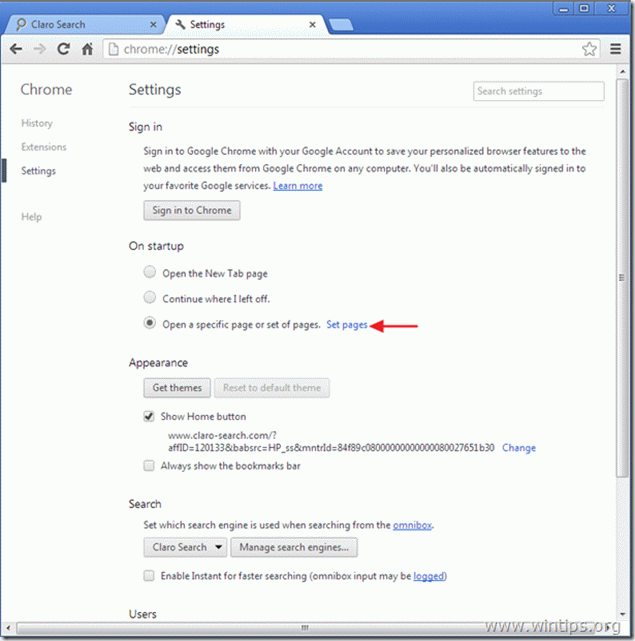
3. видалити шкідлива домашня сторінка (наприклад, " Claro search" ) зі стартових сторінок, натиснувши кнопку " X " праворуч.
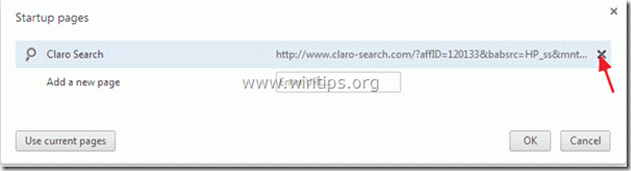
4. встановіть бажану стартову сторінку (наприклад, http://www.google.com) та натисніть " OK ”.

5. Знайдіть " Показати кнопку "Додому " і виберіть опцію " Зміна ”.
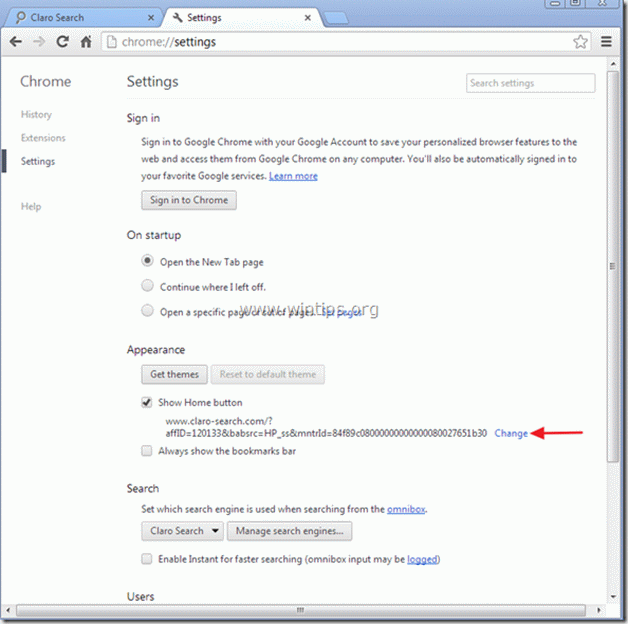
6. видалити зловмисний запис на сторінці пошуку (наприклад, " Кларопошук ") від " Відкрийте цю сторінку " і виберіть " OK ”. 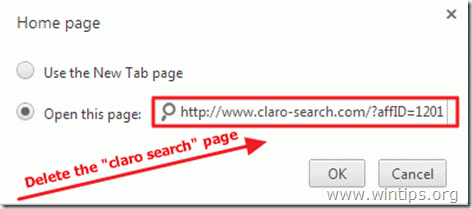
7. Перейдіть до " Пошук " та оберіть розділ " Керування пошуковими системами ”.
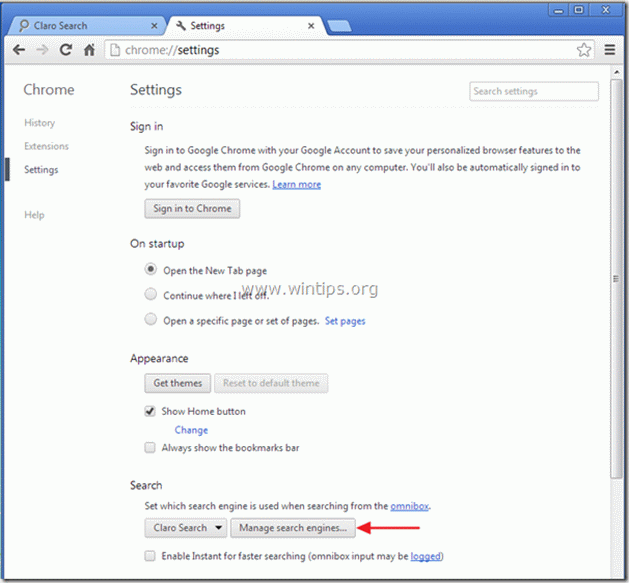
8. оберіть бажану пошукову систему за замовчуванням (наприклад, пошук Google) та натисніть " Зробити за замовчуванням ”.
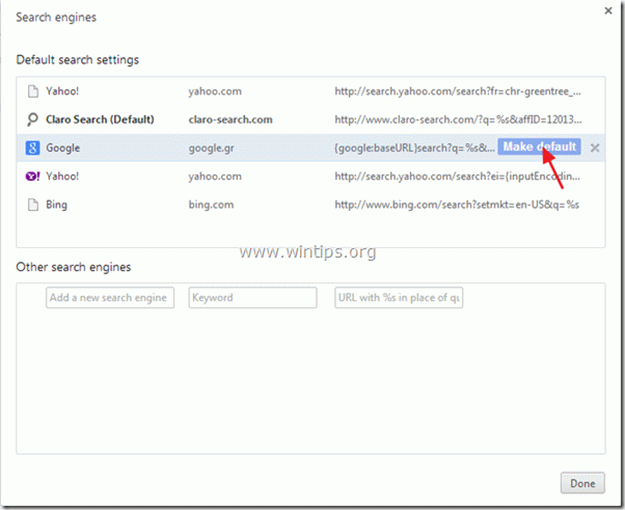
9. Вибираємо зловмисника пошукова система (наприклад, "Claro Search") та видалити його натиснувши кнопку " X " праворуч.
Потім виберіть " Зроблено. "закрити" Пошукові системи "вікно.
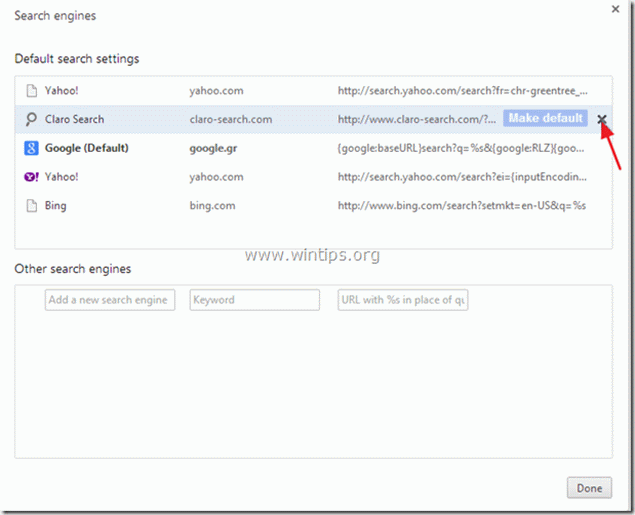
10. Виберіть " Розширення" з лівої панелі.

11. вилучити шкідливе розширення (наприклад, Snap.do ), натиснувши на кнопку "кошик" Коли з'явиться діалогове вікно підтвердження, натисніть Видалити .
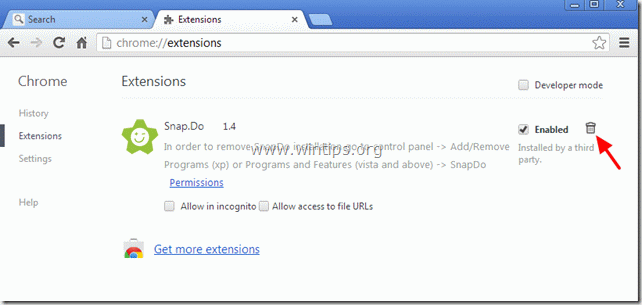
12. перезапустити Google Chrome і переходимо до Крок 6.
Mozilla Firefox
Як видалити з Mozilla Firefox будь-яке рекламне ПЗ або програму-викрадач та відновити налаштування браузера.
1. спочатку ви повинні увімкнути головну "Панель меню" браузера Firefox.
* Клацніть правою кнопкою миші, на вільне місце праворуч від "Вкладка сторінки" і вмикати Firefox "Рядок меню".

2. У меню браузера Firefox перейдіть до пункту " Допомога " > " Інформація про усунення несправностей ”.
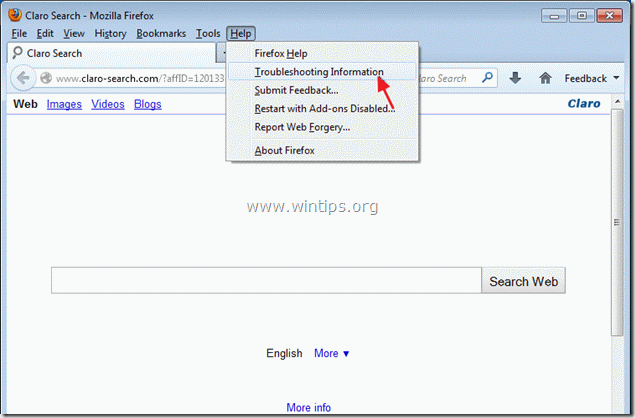
3. В " Інформація про усунення несправностей ", натисніть кнопку " Перезавантажити Firefox " кнопку, щоб скинути Firefox до стану за замовчуванням .

4. Натисніть " Перезавантажити Firefox Знову.

5. Після завершення роботи зі скидання налаштувань Firefox перезапускається.
6. У меню браузера Firefox перейдіть до пункту " Інструменти " > " Надбудови ".
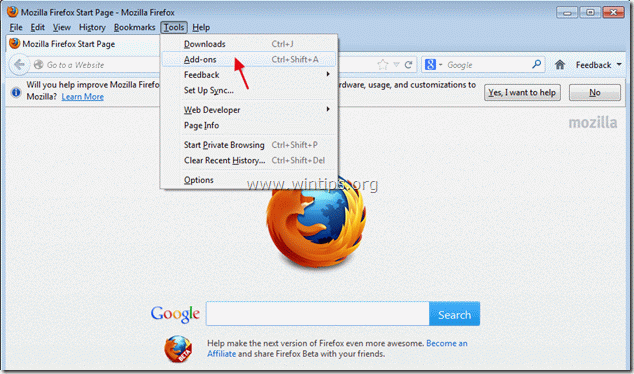
7. Обирайте "Розширення" зліва, а потім переконайтеся, що шкідливих розширень не існує.*
Якщо існує шкідливе розширення/розширення, виберіть відповідне шкідливе посилання (наприклад, " Yontoo 1.20.02 ") та оберіть " Видалити ”.
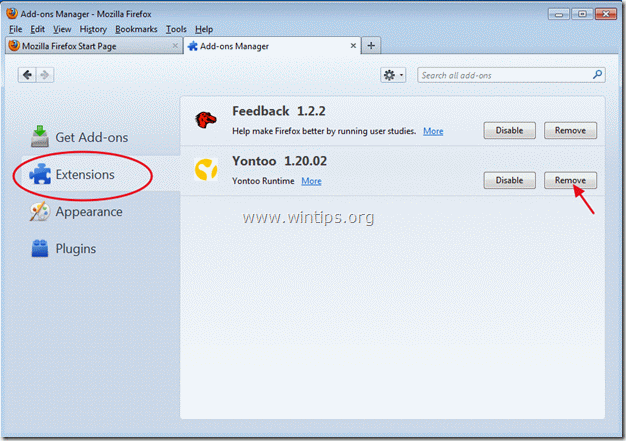
8. Потім виберіть " Плагіни" опції зліва і перевірте наявність шкідливих плагінів.

9. Якщо існують шкідливі плагіни тоді обирайте його (наприклад, "MindSpark Toolbar Platform Plugin...") і натисніть кнопку " Відключити " на цьому рядку.
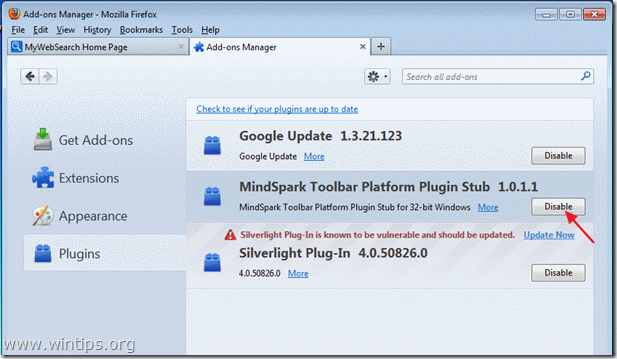
9 Закрийте всі вікна Firefox і перейдіть до наступного кроку.
Крок 6. Очищення ваш комп'ютер від залишків зловмисні погрози.
Завантажити і встановлювати одна з найнадійніших БЕЗКОШТОВНИХ антивірусних програм на сьогоднішній день для очищення комп'ютера від решти шкідливих загроз. Якщо ви хочете залишатися постійно захищеними від існуючих і майбутніх загроз, ми рекомендуємо вам встановити Malwarebytes Anti-Malware PRO:
Захист від MalwarebytesTM
Видаляє шпигунські, рекламні та шкідливі програми.
Почніть безкоштовне завантаження зараз!
1. Біжи! Malwarebytes Anti-Malware" і дозвольте програмі оновитися до останньої версії та бази даних шкідливих програм, якщо це необхідно.
2. Коли на екрані з'явиться головне вікно "Malwarebytes Anti-Malware", виберіть кнопку " Виконайте швидке сканування ", а потім натисніть кнопку " Сканування " і дозвольте програмі просканувати вашу систему на наявність загроз.

3. Після завершення сканування натисніть "ГАРАЗД. закрити інформаційне повідомлення, а потім преса в "Урядовому кур'єрі". "Показати результати" кнопку, щоб вид і видалити виявлені шкідливі загрози.

4. у вікні "Показати результати" перевірка - за допомогою лівої кнопки миші всі заражені об'єкти а потім виберіть кнопку " Видалити вибране " і дозвольте програмі видалити вибрані загрози.

5. Коли процес вилучення заражених об'єктів буде завершено "Перезавантажте систему, щоб належним чином видалити всі активні загрози"

6. Продовжити читання наступний крок.
Порада: Забезпечити чистоту та безпеку вашого комп'ютера, виконати повну перевірку антивірусом Malwarebytes Anti-Malware в "безпечному режимі" Windows .*
*Для переходу в безпечний режим Windows натисніть клавішу " F8 " під час завантаження комп'ютера, до появи логотипу Windows. При натисканні клавіші " Меню додаткових параметрів Windows " з'явиться на екрані, за допомогою клавіш зі стрілками на клавіатурі перейдіть до пункту Безпечний режим а потім натисніть "ENTER “.
Крок 7. Видалення небажаних файлів і записів.
Використовуйте " CCleaner " і перейдіть до програми чистий вашу систему з тимчасової інтернет-файли і недійсні записи в реєстрі*.
* Якщо ви не знаєте як встановити та користуватися "CCleaner", ознайомтеся з цією інструкцією .
Крок 8. Перезавантажте комп'ютер, щоб зміни вступили в силу, і виконайте повну перевірку антивірусною програмою.

Енді Девіс
Блог системного адміністратора про Windows






